- 目次>
- 本商品でできること >
- Wi-Fi通信を安定させたい
Wi-Fi通信を安定させたい
本商品のWi-Fi通信が安定しないときは、周囲に複数のアクセスポイントが設置されているなど、他のネットワークからの電波干渉が原因として考えられます。その場合は、「使用チャネル」を変更することで改善する場合があります。
また、他のネットワークでWi-Fi通信が安定しないときは、本商品が他のネットワークへ電波干渉している場合が考えられます。その場合は「送信出力」を抑えると、他のネットワークへの電波干渉を回避できる場合があります。
設定を行う前に
- 設定を変更した場合は、再起動を行う前に設定を保存しないと設定内容が失われます。
再起動の前に[設定]をクリックしてください。 - バージョンアップ中は、本商品の電源を切らないでください。本商品が正常に動作しなくなる可能性があります。
設定手順
OS、ブラウザの種類など、ご利用の環境によっては表示内容が異なる場合があります。
クイック設定Webで設定します。
● パソコンをご利用の場合
● スマートフォンをご利用の場合
■ パソコンをご利用の場合
- 1.
-
「無線LAN設定」-「無線LAN設定」をクリックします。

- 2.
-
設定したい項目を設定し、[設定]をクリックします。
- 「使用チャネル」を変更する
「オートチャネルセレクト機能」のチェックを外します。
※5GHz帯の「使用する」にチェックした場合、オートチャネルセレクト機能は使用できないため、チェックが外れます。
「使用チャネル」で使用するチャネルを選択します。
「自動」、「1」~「13」チャネルの間で設定できます。5GHz帯を使用する場合は、「36」「40」「44」「48」を選択します。
- 「送信出力」を変更する
[高度な設定を表示]ボタンをクリックし、拡張設定を表示させます。
「送信出力」でWi-Fi通信の送信出力率を選択します。
「100%」、「50%」、「25%」、「12.5%」、から選択できます。
率が低いほど送信出力を抑えることができます。
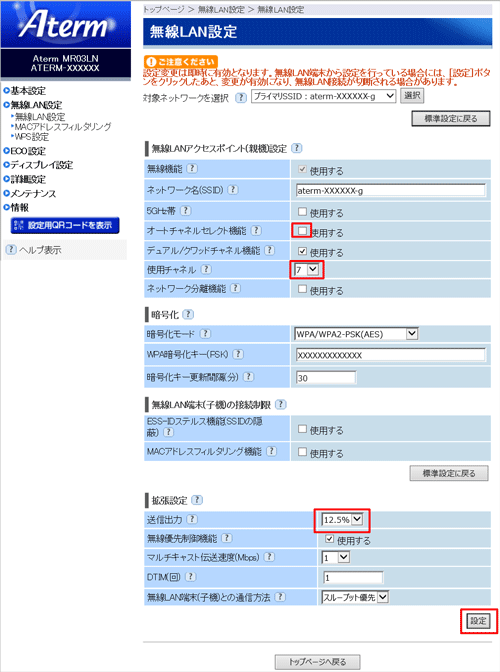
- 「使用チャネル」を変更する
- 3.
- メッセージが表示されたら[OK]をクリックします。
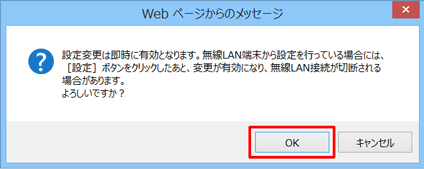
◆補足◆
- 設定変更後、Wi-Fi接続が切断される場合があります。Wi-Fi接続し直してください。
■ スマートフォンをご利用の場合
- 1.
-
「無線LAN設定」をタップします。
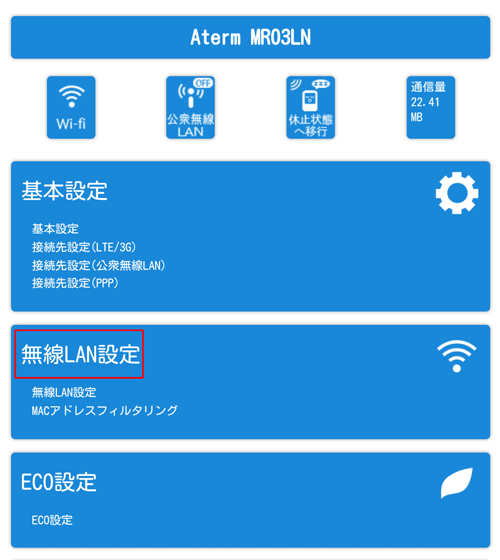
- 2.
-
「無線LAN設定」の「>>」をタップします。
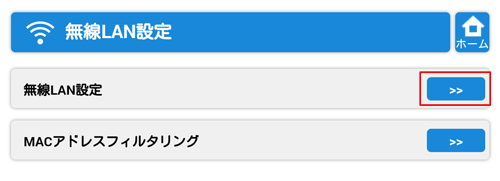
- 3.
-
設定したい項目を設定し、[設定]をタップします。
- 「使用チャネル」を変更する
「オートチャネルセレクト機能」のチェックを外します。
※5GHz帯の「使用する」にチェックした場合、オートチャネルセレクト機能は使用できないため、チェックが外れます。
「使用チャネル」で使用するチャネルを選択します。
「自動」、「1」~「13」チャネルの間で設定できます。5GHz帯を使用する場合は、「36」「40」「44」「48」を選択します。
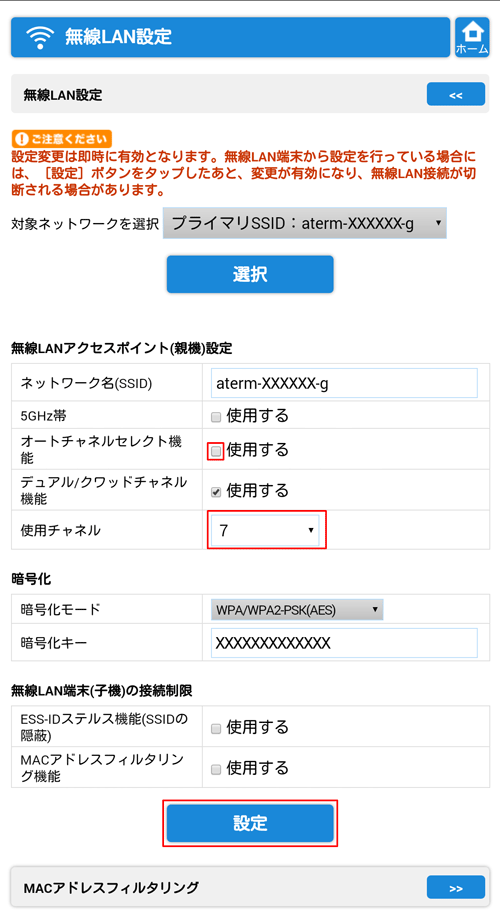
- 4.
- メッセージが表示されたら「OK」をタップします。
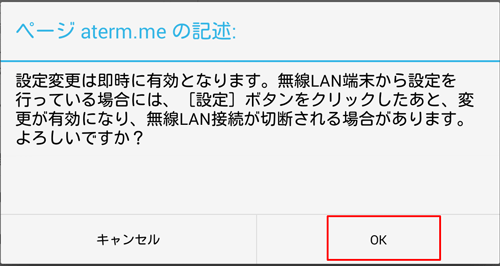
◆補足◆
- 設定変更後、Wi-Fi接続が切断される場合があります。Wi-Fi接続し直してください。
- 「送信出力」を変更する場合は、トップ画面の[PC用クイック設定Webへ移動]をタップしてパソコン用のクイック設定Web画面で設定を変更してください。
使いかた
うまく動作しない場合は
Troubleshooting - 「使用チャネル」を変更する